หากคุณเคยพบ BSoD พร้อมข้อผิดพลาด “การสแกนระบบที่ Raised IRQL ตรวจพบการโหลดไดรเวอร์ที่ไม่เหมาะสม“ คุณควรรู้ไว้ว่าเป็นหนึ่งในข้อผิดพลาดร้ายแรงที่สุดที่คุณเห็นใน Windows 10
ข้อผิดพลาดนี้มักจะเกิดขึ้นหลังจาก Windows Update หรือบางทีหากคุณอัพเกรดระบบปฏิบัติการเมื่อเร็วๆ นี้ เห็นได้ชัดว่าเกิดจากไดรเวอร์ที่เสียหายเพราะไม่สามารถยกเลิกการโหลดได้สำเร็จและไฟล์ทั่วไปที่เกี่ยวข้องคือ aremwac.sys, invprotectdrv64 sys เป็นต้น ดังนั้น หากคุณได้รับ “การสแกนระบบที่ Raised IRQL ตรวจพบการโหลดไดรเวอร์ที่ไม่เหมาะสม” นี่คือวิธีที่คุณสามารถแก้ไขได้
วิธีแก้ไข: ผ่านคุณสมบัติของไดรฟ์ C
ขั้นตอนที่ 1: กด ปุ่ม Windows + E ร่วมกันบนแป้นพิมพ์ของคุณ นี่จะเป็นการเปิด File Explorer หน้าต่าง.
ขั้นตอนที่ 2: ตอนนี้ใน File Explorer หน้าต่าง ไปทางซ้าย หา พีซีเครื่องนี้ และคลิกซ้ายที่มัน

ขั้นตอนที่ 3: ถัดไป ที่ด้านขวาของหน้าต่าง ให้เลื่อนลงเพื่อค้นหา ไดรฟ์ซี [ดิสก์ในเครื่อง (C :)] และคลิกขวาที่มัน เลือก คุณสมบัติ จากเมนูคลิกขวา
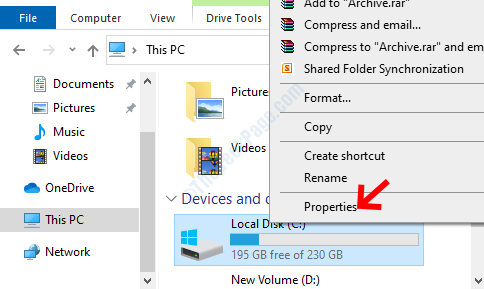
ขั้นตอนที่ 4: ใน คุณสมบัติของดิสก์ในเครื่อง (C:) หน้าต่าง เลือก เครื่องมือ แท็บ นำทางไปยัง ข้อผิดพลาดในการตรวจสอบ ส่วนและคลิกที่ ตรวจสอบ ปุ่ม.
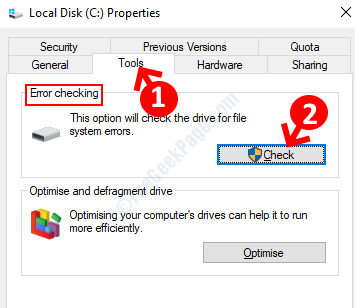
ขั้นตอนที่ 5: ต่อไปใน การตรวจสอบข้อผิดพลาด (ดิสก์ในเครื่อง (C :)) พร้อมท์ให้คลิกที่ สแกนไดรฟ์.

ตอนนี้ รอให้การสแกนเสร็จสิ้น ใช้เวลาสองสามนาที ดังนั้นรออย่างอดทน เมื่อเสร็จแล้วจะบอกคุณว่าพบข้อผิดพลาดหรือไม่
หากผิดพลาดประการใดสามารถดำเนินการได้ตามนั้น อย่างไรก็ตาม หากตรวจไม่พบข้อผิดพลาดใดๆ แต่ถ้าคุณยังคงเห็นข้อความ ให้ทำตามวิธีการถัดไป
วิธีที่ 2: โดยการเรียกใช้ SFC /Scannow
ขั้นตอนที่ 1: ไปที่ เริ่ม บนเดสก์ท็อปของคุณและพิมพ์ พร้อมรับคำสั่ง ในช่องค้นหา

ขั้นตอนที่ 2: คลิกขวาที่ผลลัพธ์แล้วเลือก เรียกใช้ในฐานะผู้ดูแลระบบ ที่จะเปิด พร้อมรับคำสั่ง ในโหมดผู้ดูแลระบบ

ขั้นตอนที่ 3: ใน พร้อมรับคำสั่ง หน้าต่าง พิมพ์คำสั่งด้านล่างแล้วกด ป้อน:
sfc /scannow

กระบวนการนี้ใช้เวลาหลายนาที ดังนั้นโปรดอดทนรอเพื่อให้เสร็จสิ้น หากพบข้อผิดพลาดจะซ่อมแซมโดยอัตโนมัติ
เมื่อเสร็จแล้ว ให้รีบูตพีซีของคุณและคุณจะไม่ได้รับ BSoD พร้อมข้อผิดพลาดอีกต่อไป

![การแก้ไข: ข้อผิดพลาดของเครื่องพิมพ์ 0x10 [คำแนะนำอย่างง่าย]](/f/615ee724ff0e81b54e0892ae7054477b.webp?width=300&height=460)
![สร้างการแจ้งเตือนที่ร้ายแรงต่อไปนี้แล้ว [QUICK GUIDE]](/f/758b4b737d67ce9b390470dc2144ce96.jpg?width=300&height=460)